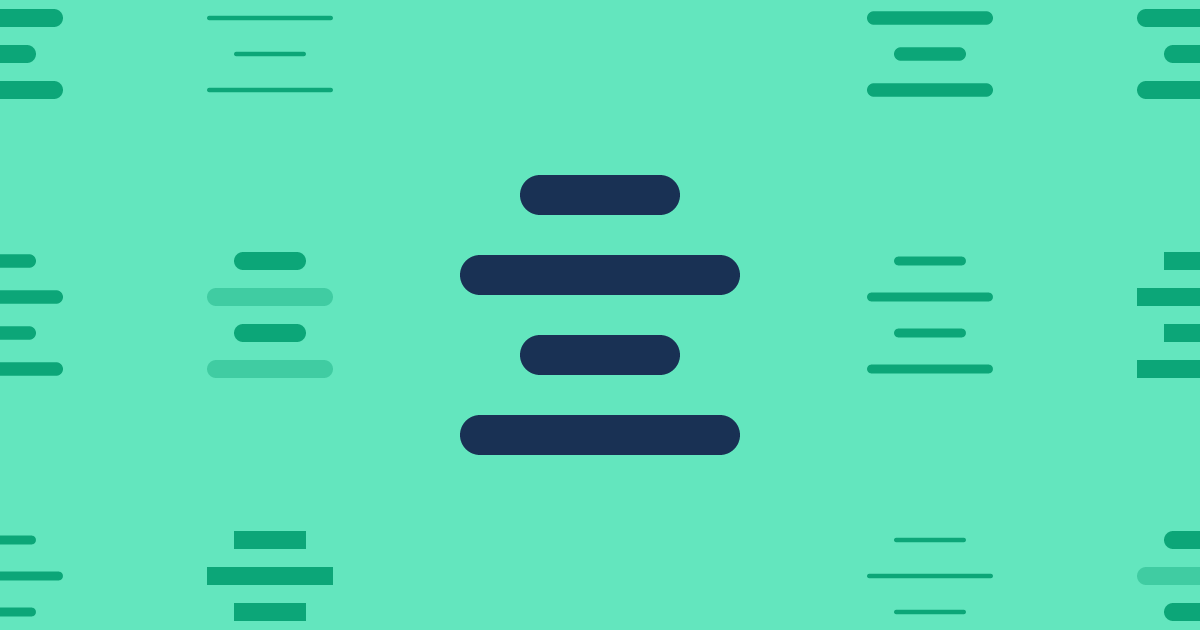虽然文本居中是一个很简单的功能,但Notion并没有将它作为内置功能,因此我们需要通过一些“奇技淫巧”来实现Notion居中。我为大家总结了一下,在Notion中,想要让文本居中显示有以下3种方法。
教程目录
方法一:加空格
这是实现文本居中最简单的方法:在想要居中的文字前输入多个空格,直到文字位于屏幕正中央,即可实现居中显示。

但是这种方法缺陷也很明显:
- 输入多少空格、文字是否居中,只能靠肉眼判断,非常不科学;
- 无法自适应屏幕宽度,只要窗口宽度发生变化,文字就不再居中。
因此,要想文字自动居中,还得使用下面介绍的方法二。
方法二:使用方程块(Equation Block)
第二种方法是使用Notion的方程块功能:
- 输入命令
/equation,在下拉菜单中选择Block equation,插入方程块;
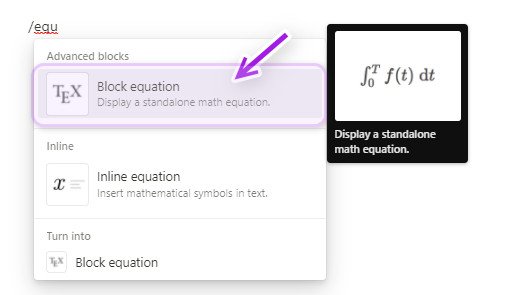
- 在方程块中输入代码:
\Large\textsf{我是标题}; - 将花括号{}中的文字“我是标题”,替换为你想要居中的文字,并按回车确认。
居中效果如下,如果不需要那么大的字体,只需将\Large删除即可:
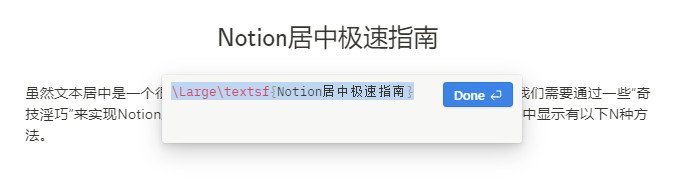
这个方法可以让文字自动居中,但是它里面的文字不能作为“标题”(即H1、H2、H3)存在,不能生成Notion文档目录。
如果你想实现标题居中,可以尝试方法三。
方法三:使用分列技巧
- 首先,在空行输入你想要居中的标题或文字,例如“Notion居中极速指南”;
- 另起两行空行;
- 鼠标移至第
空行1上,按住左侧的⋮⋮小图标,拖拽至居中文字的左侧; - 与上一步类似,将
空行2拖拽至居中文字的右侧; - 此时,我们看到中间列的文字已经实现了居中。
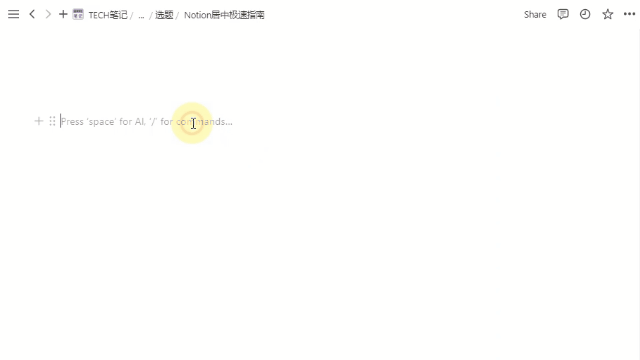
如果你对Notion分列技巧感兴趣,可以阅读下面这篇文章:如何在Notion分栏实现多列布局(图文教学)。
最后
Notion是我目前用过最好的笔记软件之一,界面美观、功能强大,但为了保持易用性和简洁性,它舍弃了文字居中、字体修改等功能。这些被舍弃的功能通常不怎么重要,但是我们总会有需要用到的时候,因此我在下面列出了一些值得学习的Notion技巧,希望对你有用!
👇👇👇